スケジュールジョブ(ジョブスケジューラに登録したジョブ)は、[ジョブネットの監視]ウィンドウ-[前回の起動実績]、または[ジョブ一覧]ウィンドウを使って監視することができます。
[ジョブネットの監視]ウィンドウ-[起動構成]シートに、起動日を設定した子ジョブネットを含むジョブネットの構成情報が表示されます。
各ウィンドウに表示される内容について説明します。
[ジョブネットの監視]ウィンドウ-[前回の起動実績]シート
[ジョブネットの監視]ウィンドウ-[前回の起動実績]シートの[ジョブフロー]領域では、ジョブの状態が色で区別されて表示されます。ジョブネットが実行中の場合は、ジョブの現在の状態が表示されます。ジョブネットが実行待ち、または終了状態の場合は、前回の終了結果の状態が表示されます。また、再起動操作する場合に、起動対象であるかどうかが判断できます。ただし、初めて起動するジョブネットの場合は、起動するジョブの構成情報が表示されます。
[登録-ジョブ]ウィンドウの[制御情報]シートで、再起動ポイントやリカバリ、起動条件が指定されているジョブには、それぞれ矢印やひし形の印が表示されます。起動日のみ有効を指定した子ジョブネットで、非起動状態のジョブネットは、ビスのみのアイコンに状態枠がドット円で表示されます。
また、アニメーションを有効にしている場合、実行中/警告/異常終了のジョブおよびジョブネットは、アニメーション表示されます。
本ウィンドウに表示されているジョブの詳しい情報は、[監視-ジョブ]ウィンドウを使って参照することができます。前回実行時の開始日時/終了日時/終了コード/終了コードの意味、および前回実行時の標準出力/標準エラー出力の内容は、[監視-ジョブ]ウィンドウ-[前回履歴]シートに表示されます。
ジョブの状態についての詳細は、“14.1.1 ジョブの状態”を参照してください。
操作手順
[ジョブネットの監視]ウィンドウ-[前回の起動実績]シートの表示
[Systemwalker Operation Manager]ウィンドウの業務選択ウィンドウで、対象ジョブネットをダブルクリックするか、または対象ジョブネットを選択した後、[ファイル]メニューから[開く]を選択します(または、右クリックによるポップアップメニューから[開く]を選択します)。
[Systemwalker Operation Manager]ウィンドウの[ツール]メニューから[ジョブネット管理]を選択します。[ジョブネットの管理]ウィンドウで、対象ジョブネットをダブルクリックするか、または対象ジョブネットを選択した後、[ツール]メニューから[ジョブネット監視]を選択します(または、右クリックによるポップアップメニューからジョブネット監視)を選択します)。
[ジョブネットの監視]ウィンドウ-[前回の起動実績]シートを選択します。
図6.5 [ジョブネットの監視]ウィンドウ-[前回の起動実績]シート
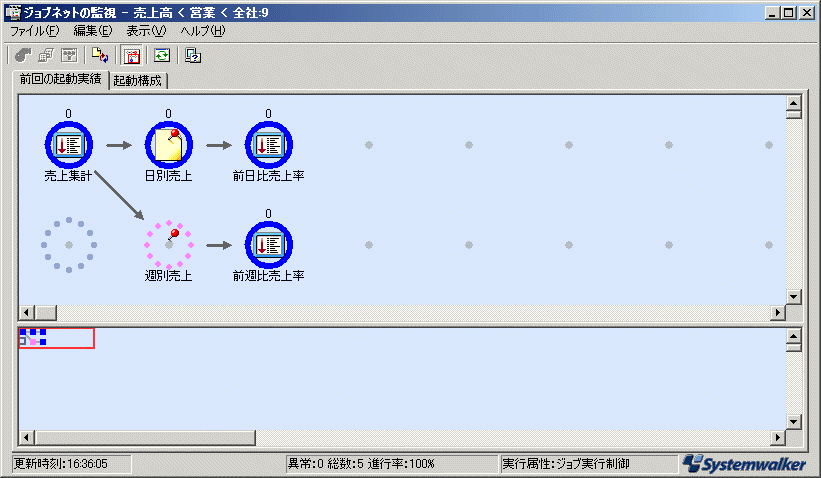
参考
親ジョブネットの[ジョブネットの監視]ウィンドウから子ジョブネットの[ジョブネットの監視]ウィンドウを表示させるには、以下のように操作してください。
親ジョブネットの[ジョブネットの監視]ウィンドウで、対象の子ジョブネットを選択した後、[ファイル]メニューから[ジョブフロー]を選択します(または、右クリックによるポップアップメニューから[ジョブフロー]を選択します)。
[監視-ジョブ]ウィンドウの表示
[ジョブネットの監視]ウィンドウで、監視対象ジョブをダブルクリックするか、または監視対象ジョブを選択した後、[ファイル]メニューから[プロパティ]を選択します(または、右クリックによるポップアップメニューから[プロパティ]を選択します)。
図6.6 [監視-ジョブ]ウィンドウ-[前回履歴]シート
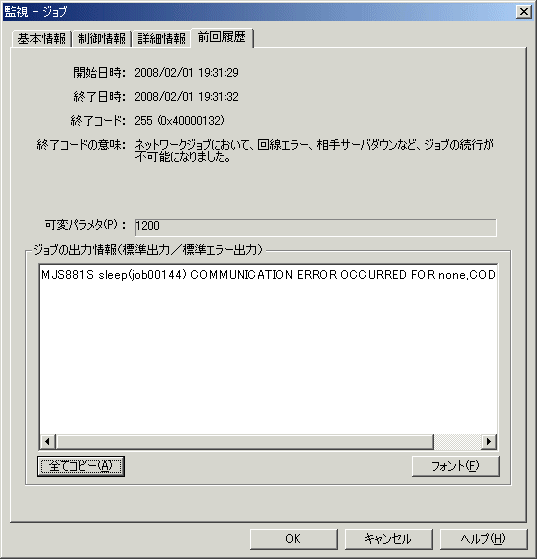
前回実行時の履歴情報が表示されます。
前回実行時の開始時刻です。
前回実行時の終了時刻です。
前回実行時の終了コードです。
実行属性がジョブ実行制御属性とInterstage属性において、ジョブネット内のジョブで実際の終了コードが256以上の場合は、実際の終了コードの値が以下のように表示されます。ただし、子ジョブネットの場合には表示されません。
255(実際の終了コード)
ジョブが終了状態の場合、終了コードの意味が表示されます。ただし、子ジョブネットの場合には表示されません。
可変パラメタ起動で指定したパラメタ情報が表示されます。
前回実行時の標準出力/標準エラー出力が表示されます。
以下の場合は何も表示されません。
子ジョブネットの場合
ジョブネットが無効状態でスキップされた場合
ジョブが強制終了状態の場合([旧バージョン互換(旧・標準)]の場合のみ)【UNIX版】
出力情報に表示されている内容をすべてコピーします。
フォントダイアログボックスが表示されます。
[ジョブネットの監視]ウィンドウ-[起動構成]シート
[ジョブネットの監視]ウィンドウ-[起動構成]シートでは、ジョブネットの構成情報が表示されます。“起動日のみ有効”を設定した子ジョブネットを含むジョブネットについて、起動条件が成立した場合、または起動操作する場合に、起動対象であるかどうかが判断できます。
操作手順
[ジョブネットの監視]ウィンドウ-[起動構成]シートの表示
[Systemwalker Operation Manager]ウィンドウの業務選択ウィンドウで、対象ジョブネットをダブルクリックするか、または対象ジョブネットを選択した後、[ファイル]メニューから[開く]を選択します(または、右クリックによるポップアップメニューから[開く]を選択します)。
[Systemwalker Operation Manager]ウィンドウの[ツール]メニューから[ジョブネット管理]を選択します。[ジョブネットの管理]ウィンドウで、対象ジョブネットをダブルクリックするか、または対象ジョブネットを選択した後、[ツール]メニューから[ジョブネット監視]を選択します(または、右クリックによるポップアップメニューからジョブネット監視)を選択します)。
[ジョブネットの監視]ウィンドウ-[起動構成]シートを選択します。
図6.7 [ジョブネットの監視]ウィンドウ-[起動構成]シート
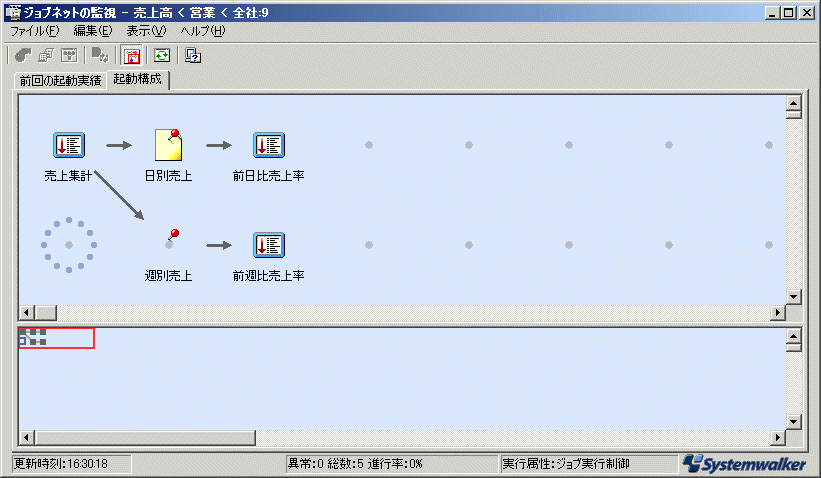
[ジョブ一覧]ウィンドウ
選択されたジョブネットを構成するジョブ一覧、および前回の実行開始日時、終了日時、終了コードが表示されます。
操作方法
[ジョブ一覧]ウィンドウの表示
[Systemwalker Operation Manager]ウィンドウの業務選択ウィンドウでジョブネットを選択します。
[ジョブ一覧]ウィンドウの表示例は、“6.1 ジョブネットを監視する”の“[ジョブ一覧]ウィンドウ”を参照してください。